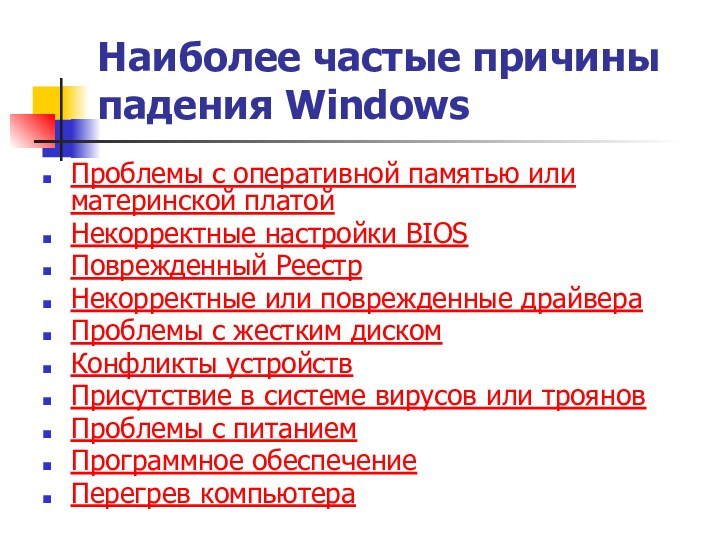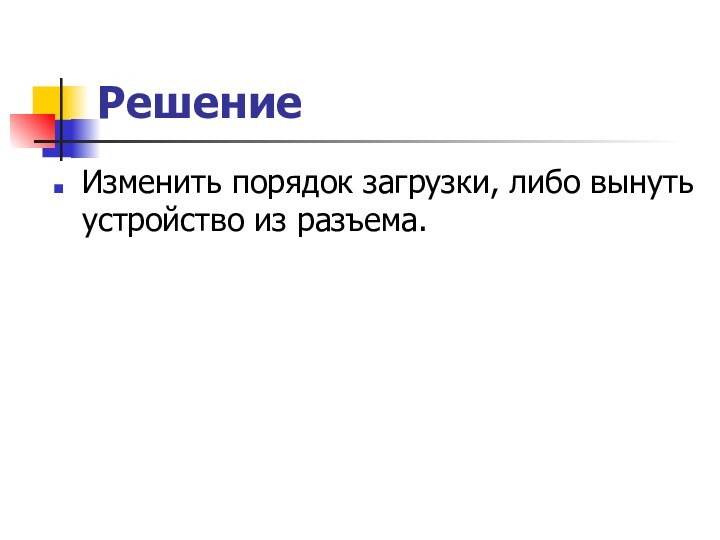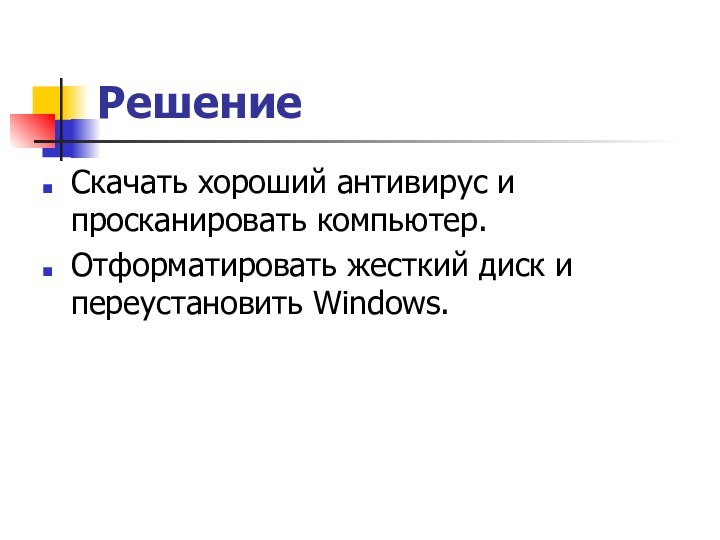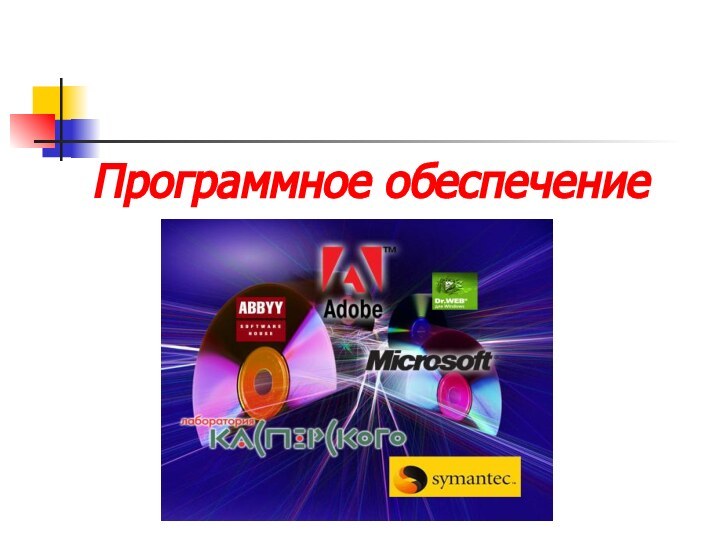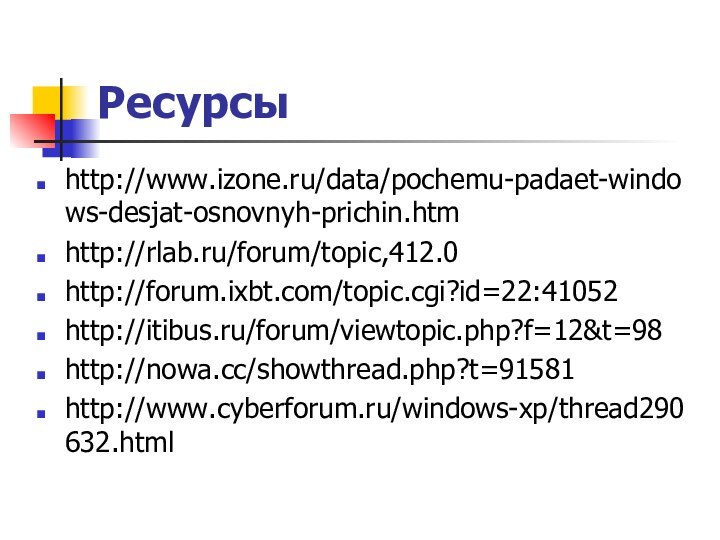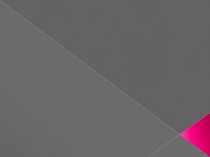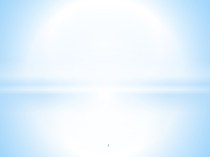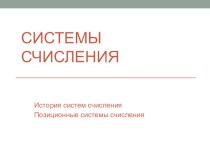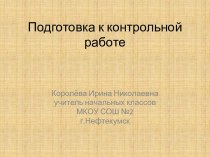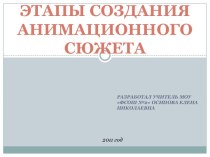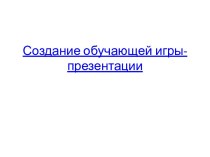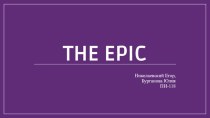Слайд 2
Наиболее частые причины падения Windows
Проблемы с оперативной
памятью или материнской платой
Некорректные настройки BIOS
Поврежденный Реестр
Некорректные или поврежденные
драйвера
Проблемы с жестким диском
Конфликты устройств
Присутствие в системе вирусов или троянов
Проблемы с питанием
Программное обеспечение
Перегрев компьютера
Слайд 3
Проблемы с оперативной памятью или материнской платой
Слайд 4
Проблема
Многие падения, которые проявляются в виде Синего Экрана
Смерти (Blue Screen Of Death, BSOD), возникают из-за проблем
с оперативной памятью или материнской платой.
Подобные проблемы могут вызвать ошибку Fatal Exception Error (неустранимая ошибка), которая означает, что данные хранимые в оперативной памяти не были получены.
Слайд 5
Решение
Протестировать оперативную память различными утилитами, например, Memtest86 или
в некоторых случаях встроенными инструментами диагностики материнской платы.
Слайд 6
Решение
Установить новый модуль памяти и проверить, появляются ли
проблемы повторно.
Если падения продолжают возникать, и оперативная память
установлена корректно, тогда, возможно, проблема в материнской плате.
Слайд 7
Некорректные настройки BIOS
Слайд 8
Проблема
Сохраненные настройки BIOS могут быть сброшены, если
выдохлась CMOS-батарея (которая питает память BIOS).
Это может привести
к нарушению порядка загрузки или конфликтам между различными компонентами.
Слайд 9
Проблема
Еще одна распространенная проблема, которая связана порядком
загрузки, - это когда USB или CD устройства находятся
в начале списка порядка загрузки.
Если забыли вынуть USB-устройство, а в настройках BIOS загрузка с USB стоит на первом месте, ваш ПК загрузится некорректно.
Слайд 10
Решение
Изменить порядок загрузки, либо вынуть устройство из
разъема.
Слайд 12
Проблема
Поврежденный реестр может стать причиной падения системы
или помешать корректной загрузке.
Слайд 13
Решение
Качественное программное обеспечение может исправить эту проблему.
Загрузить Windows в Безопасном Режиме, а затем использовать одну
из утилит по устранению ошибок в реестре.
Слайд 14
Некорректные или поврежденные драйвера
Слайд 15
Проблема
Драйвера управляют аппаратными средствами компьютера.
Если они
работают неправильно, это может стать причиной падения, включая Синий
Экран Смерти, даже если само железо исправно
Слайд 16
Проблема
В этом случае часто появляются сообщения об
ошибках.
Иногда по сообщению об ошибке легко догадаться, с
какой железкой возникли проблемы.
В противном случае надо попробовать ввести сообщение в поисковой системе Google или Yandex, и, возможно, результаты поиска помогут найти виновника.
Слайд 17
Решение
Как только найден неисправный драйвер, найти и
установить обновленную его версию.
Если проблема не уходит, полностью
удалить драйвер и установить его заново.
Слайд 19
Проблема
Перебои в работе жесткого диска являются одними
из главных причин ошибок при загрузке.
Если вдруг компьютер
каким-то загадочным образом перестал находить загрузочный диск, а BIOS настроен правильно, виновником сей проблемы является жесткий диск.
Из-за ошибок на жестком диске часто возникают падения при открытии определенного файла.
Слайд 20
Решение
Если загрузка ОС прошла успешно, использовать утилиты
диагностики жесткого диска.
Если результаты тестирования в порядке, следует
поискать причины падения в другом месте.
В противном случае, жесткий диск следует отнести в ремонт или поменять.
Слайд 21
Проблема
Если во время загрузки ОС возникли проблемы,
то это весьма плохо.
Слайд 22
Решение
Подключить жесткий диск на другом ПК, чтобы
удостоверится, что проблема именно в нем.
Слайд 24
Проблема
Иногда Windows может сбоить из-за получения противоречивой
информации от различных устройств(конфликт оборудования).
Подобный конфликт не всегда
вреден, однако может являться причиной зависаний операционной системы или возникновения синих экранов.
Слайд 25
Решение
О конфликтах оборудования можно узнать, открыв Диспетчер
устройств.
Если конфликт существует, будет желто-черная иконка у соответствующего
элемента списка в Диспетчере устройств.
Найти конфликтующее устройство, щелкнуть на нем правой кнопкой мыши и посмотреть его свойства для получения более подробной информации.
Слайд 26
Решение
Иногда проблема в драйверах.
В других случаях
конфликт может возникнуть из-за ошибочно настроенного BIOS или некорректной
работы оборудования.
Поиск решения проблемы в Интернете.
Слайд 27
Присутствие в системе вирусов или троянов
Слайд 28
Проблема
Вирус или троянская программа может нанести серьезный
вред ПК.
Например, повредить/удалить драйвера, затереть важные системные файлы
или поменять административные настройки.
Все это может вызвать неожиданное падение или зависание системы, а также заблокировать работу в какой-нибудь программе.
Слайд 29
Решение
Скачать хороший антивирус и просканировать компьютер.
Отформатировать жесткий
диск и переустановить Windows.
Слайд 31
Проблема
Первая и самая распространенная – неисправность источника
питания (уменьшение выходной мощности или неравномерный поток мощности).
Слайд 32
Решение
Замена источника питания.
Слайд 33
Проблема
Проблемы с проводкой в квартире или доме.
Перегруженная электросеть, плохая проводка или неисправный сетевой фильтр могут
быть виновниками падения системы.
Слайд 34
Решение
Переместите компьютер в другую комнату и проверьте,
повторяются ли сбои.
Слайд 36
Проблема
Программы могут вызывать случайные зависания системы.
Причина
выявляется тут же, поскольку возникает каждый раз во время
работы определенной программы.
Зависание возникает из-за программы, работающей в фоновом режиме.
ПК зависает во время загрузки ОС из-за программного обеспечения, которое запускается вместе с операционной системой.
Слайд 37
Решение
Загрузка в безопасном режиме и запрет запуска
некоторых программ во время загрузки операционной системой при помощи
утилиты msconfig.
Слайд 39
Проблема
Компьютерные компоненты чувствительны к теплу.
Слишком высокая
температура может привести к необратимым повреждениям.
Вследствие этого срабатывает
защита и происходит отключение аппаратного обеспечения перед критической точкой, после чего возникают ошибки в ОС.
Слайд 40
Проблема
Перегрев компьютера может спровоцировать случайные перезагрузки или
синие экраны, которые возникали из-за поврежденных драйверов и продолжают
возникать и после того, как драйвера переустановлены.
Звуковой сигнал или серия звуковых сигналов, возникающих во время краха системы, может быть кодом ошибки, сигнализирующей о перегреве процессора.
Прочтите инструкцию к материнской плате, чтобы удостовериться в этом.
Слайд 41
Причины перегрева
Неудовлетворительная вентиляция, когда неисправен кулер или слабоват
радиатор.
Ноутбуки могут легко перегреться, если их поставили в
неподходящее место.